Introducere (articolul poate să fie în limba engleză)
Incepand din ianuarie 2020, toate societățile din Norvegia sunt obligate să furnizeze, la cerere, of Norvegian Tax Administration Standard Audit File for Taxes Financial data (SAF-T), în conformitate cu documentația v.1.4 publicată la 08 iulie 2019 și Technical documentation v.1.3 published on March 23, 2018 in the format of XML report coincidență cu schema XSD v.1.1 a "Date financiare SAF-T norvegiană" "Grupul de lucru SAF-T", Skatteetaten ©, bazat pe "standardul OCDE Dosar de audit - impozitare 2,00" modificat la 02-02-2018.
Prezentare generală
Pentru a accepta "Norvegiană" SaF-T Financial data" din Microsoft Dynamics 365 for Finance and Operațiunile, versiunea aplicației trebuie să fie de următoarele sau mai recente Versiune:
|
Versiune de Finanțe și operațiuni |
Număr compilare |
|
10.0.6 |
10.0.234.20020 |
|
10.0.7 |
10.0.283.10012 |
|
10.0.8 |
10.0.319.12 |
|
10.0.9 |
10.0.328.0 |
Pentru finanțe și Operațiunile versiunii 7.3 trebuie instalate #4532651 KB.
Când din aplicația Finanțe și operațiuni este adecvată, importul din Portalul LCS are următoarele sau versiuni mai recente ale configurațiilor de raportare electronică (ER):
|
Nume configurație ER |
Tip de configurare |
Versiune |
|
Fișier audit standard (SAF-T) |
Model |
32 |
|
Date financiare SAF-T mapare model |
Mapare model |
32.30 |
|
Format SAF-T (NU) |
Format (se exportă) |
32.40 |
Importați butonul cele mai recente versiuni ale configurațiilor. Descrierea versiunii conține de obicei numărul articolului KB care explică modificarea introdusă de versiunea de configurare.
Notă: După toate configurațiile ER de la tabelul precedent se importă, setați opțiunea Implicit pentru maparea modelului la Da pentru următoarea configurație:
-
SAF-T Maparea modelelor de date financiare
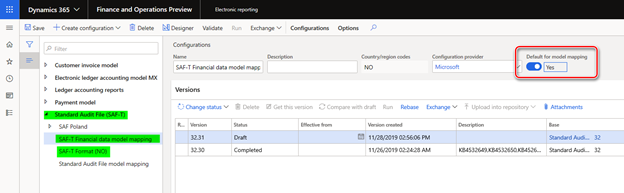
Pentru mai multe informații despre descărcarea configurațiilor ER de la Microsoft Dynamics Lifecycle Services (LCS), consultați Descărcarea configurațiilor de raportare electronică de la serviciile privind ciclul de viață.
Instalare
Pentru a începe utilizarea raportului "Date financiare SAF-T norvegiană" în Microsoft Dynamics 365 pentru Finance and Operations the following setup must be done:
-
Generale ledger parameters – to setup ER format
-
Vânzări codul fiscal – pentru a asocia cu coduri fiscale standard (citiți mai multe în cerință din "Documentația pentru datele financiare saf-T norvegiană")
-
Principal – pentru a le asocia cu conturi standard (citiți mai multe informații despre acest cerință din "Documentația pentru datele financiare saf-T norvegiană")
Parametri contabilitate
Deschidere în meniul principal: Module > General
ledger > Ledger setup > General ledger parameters page,
Fila rapidă Fișier de audit standard pentru taxe (SAF-T) și selectați "Format SAF-T
(NU)" în câmpul "Fișier de audit standard pentru taxe (SAF-T)".
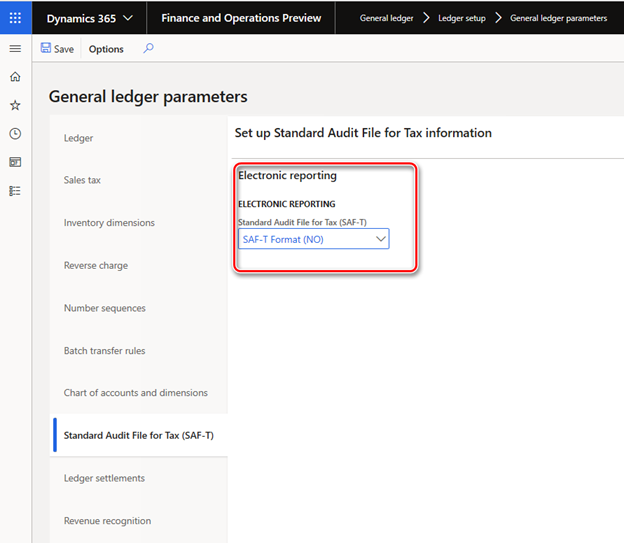
Cod de taxă pe vânzări
După cum este explicat în "Documentația pentru datele financiare în limba norvegiană SAF-T", codurile fiscale utilizate în sistem trebuie să fie asociate cu norvegiană Standard TVA codurile <StandardTaxCode> (disponibile la https://github.com/Skatteetaten/saf-t ) în scopul raportării SAF-T.
Pentru a asocia Codurile de taxe pe vânzări care sunt utilizate în Finanțe și operațiuni, deschideți Module > taxe >impozite indirecte > TVA > TVA , selectați Înregistrare cod fiscal vânzări și faceți clic pe Coduri externe in Sales tax codes group of the Action pane:
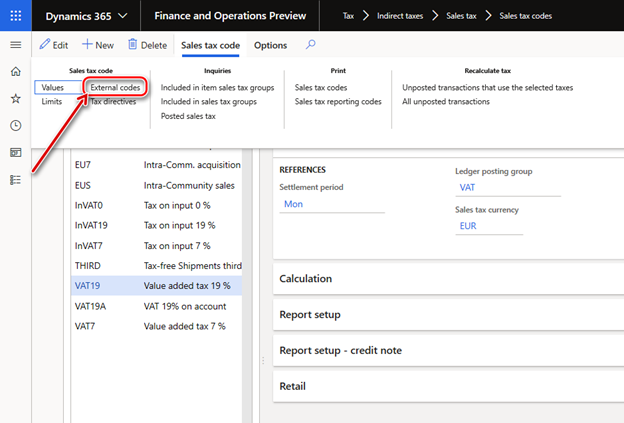
În caseta de control Extern , specificați codurile de TVA standard pentru norvegiană de utilizat pentru s-a selectat înregistrarea codului de taxă pe vânzări pentru scopuri de raportare în raportul SAF-T.
Conturi principale
După cum este explicat în "Documentația privind datele financiare în limba norvegiană SAF-T", conturile principale care sunt utilizate în sistem trebuie să fie asociate cu norvegiană Standard Accounts (disponibile la https://github.com/Skatteetaten/saf-t ) în scopul raportării SAF-T.
Incepand de la versiunea 54.61 "Saf-T Format (NO)"electronic reporting format supports setup of Standard accounts for Main accounts of the company via Application parametri specifici.
Pentru a configura Standard conturileprincipale ale companiei prin Intermediul Aplicației parametri specifici efectuați următorii pași:
-
Deschideți spațiul de lucru de raportare electronică , selectați în the configuration tree "SAF-T Format (NO)" electronic reporting format.
-
Asigurați-vă că firma la care lucrați este firma doriți să efectuați aplicația configurare parametri specifici .
-
În Panoul acțiuni, în în fila Configurații , în grupul Parametri specifici aplicației , selectați Configurare.
-
Selectați versiunea de formatul pe care doriți să-l utilizați în partea stângă a specificului aplicației pagina parametrilor .
-
Selectați StandardMainAccount_Lookup pe fila sintetică Căutări , apoi specificați criteriile de pe fila sintetică Condiții , adăugând linii pentru fiecare valoare Rezultat care trebuie utilizată în fila firma selectată. În cazul în care mai multe conturi principale din firma selectată trebuie să rezultat același cont Standard, adăugați o linie separată pentru fiecare cont principal și specificați același cont standard pentru fiecare dintre acestea.
-
Configurarea valorii NA ca ultimă condiție în din lista de adrese. Trebuie setată la *Nu este necompletat* în principal coloana de cont . Verificați după valoarea din coloana Linie care este "NA" ultima condiție din tabel.
-
După ce ați terminat de configurare a condițiilor, modificați valoarea câmpului Județ la Finalizat, salvați și închideți pagina.
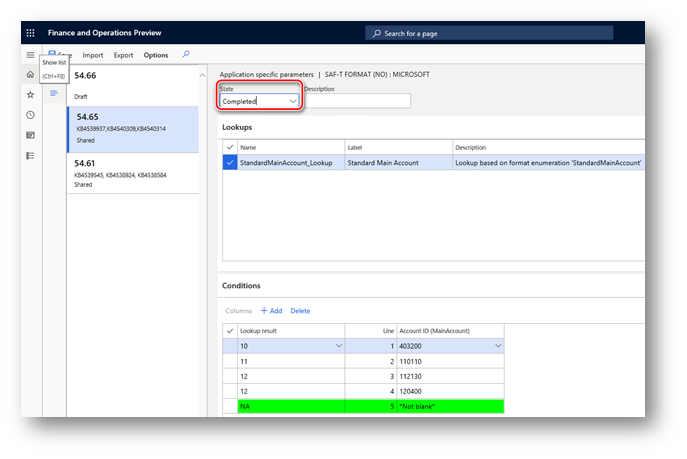
Puteți exporta cu ușurință configurarea parametrilor specifici aplicației dintr-o versiune a unui raport și importați-l în altă versiune utilizând butoanele Export și Import din panoul Acțiune. De asemenea, puteți să exportați configurarea dintr-un raport și să o importați în același raport într-o altă companie în cazul în care conturile principale sunt aceleași în ambele companii.
Genera Raport "Date financiare SAF-T norvegiană"
Pentru a genera Raportul "Date financiare SAF-T norvegiană" din Microsoft Dynamics 365 pentru Finance and Operations, open Modules > General ledger > Inquires și raportează > Standard Audit File for Tax (SAF-T) > Standard Element de meniu Fișier de audit pentru taxe (SAF-T ).
Specificați pornirea și data de sfârșit a perioadei pentru care doriți să generați raportul SAF-T în câmpurile Dată și Până la dată ale paginii de dialog a raportului. Bifați casetele de selectare pentru Clienți, Furnizori, Dimensiuni financiare dacă doriți să includeți în raport toate înregistrările din tabelele asociate. Atunci când aceste casete de selectare nu sunt marcate numai acei clienți și distribuitori ai societatea va fi inclusă în raportul pentru care au existat tranzacții în perioada de raportare sau soldul la care soldul este non-zero. Când dimensiunile financiare nu este marcată, ci doar acele dimensiuni financiare care sunt utilizate în tranzacțiilor în timpul perioadei de raportare vor fi raportate în <MasterFiles> nod al raportului. Selectați angajatul din câmpul Număr personal din pagina de dialog a raportului pentru a specifica Angajatul de raportat în <IDUtilizare> al raportului (ID-ul utilizatorului care a generat fișierul de auditare).).
Puteți aplică, de asemenea, filtre la "Conturi principale" și "Intrare în jurnal general" prin Înregistrări pentru a include fila rapidă a paginii de dialog a raportului.
Denumirea rapoartelor și Divizare
"Norvegiană Documentația privind datele financiare ale SAF-T" necesită utilizarea următoarei denumiri a rapoarte XML rezultate:
<SAF-T tipul de export>_<numărul organizației furnizorului care a efectuat datele reprezintă>_<dată și oră(yyyymmddh24hmise>_<număr de fișier total fișiere>.xml
Pentru exemplu: SAF-T Financial_999999999_20160401235911_1_12.xml
Unde:
-
"SAF-T Financiare" precizează tipul de fișier SAF-T
-
"999999999" reprezintă numărul organizației care aparține proprietarului datelor.
-
"20160401235911" reprezintă data și ora la care a fost creat fișierul, utilizând un ceas de 24 de ore.
-
"1_12" reprezintă fișierul 1 din 12 fișiere în total în export (aceeași selecție)
Volumul unei singure Fișierul XML trebuie să fie mai mic de 2 GB. Toate fișierele XML unice remise trebuie validate cu schema: Toate <fișierele coordonatoare> se află în primul fișier, iar tranzacțiilor asociate în fișierele ulterioare (număr flexibil de fișierelor).
Exemplu selecția unui exercițiu financiar cu 12 perioade. Un fișier pe perioadă cu Tranzacţii:
|
Număr fișier |
Conținutul Filei Audit |
|
1 |
Antet și Fișe coordonatoare |
|
2 ... 13 |
Antet și GeneralLedgerEntries |
Maximă numărul de fișiere XML din aceeași arhivă zip este 10.
In în conformitate cu aceste cerințe, în formatul ER "FORMAT SAF-T (NO)" pentru finanțe și Divizarea automată a raportului rezultat din XML este implementată cu următoarele ipoteze:
-
Maximă volumul raportului XML rezultat este 2000000KB
-
Toate fișierele XML sunt denumite în conformitate cu regula următoare: <export SAF-T tastați>_<numărul organizației furnizorului care a reprezintă data și ora>_<(yyyymmddh24hmise>
-
Toate fișierele XML sunt incluse într-o singură arhivă zip
-
Fiecare fișier XML individual se validează cu schema (așa cum este explicat mai sus).
După generarea raportului dacă există mai mult de 1 fișier XML generat, utilizatorul furnizează numerotarea manuală a fișierelor în numele fișierelor generate în arhivă se adaugă "_<numărul total de fișiere>". Utilizatorul controlează manual faptul că există nu sunt mai mult de 10 fișiere XML în aceeași arhivă și scindați arhiva în arhivează manual, astfel încât numărul maxim de fișiere XML din același zip Arhiva a fost 10.
Informații despre remedierea rapidă
Instrucțiuni de descărcare a configurării de raportare electronică de la Serviciile privind ciclul de viață: https://learn.microsoft.com/en-us/dynamics365/unified-operations/dev-itpro/analytics/download-electronic-reporting-configuration-lcs
Cum se obțin fișierele de actualizări Microsoft Dynamics AX
Această actualizare este disponibilă pentru descărcare și instalare manuală de la Centrul de descărcare Microsoft pentru versiunea 7.3:
Cerinţe preliminare
Trebuie să aveți unul dintre următoarele produse instalate pentru a aplica această remediere rapidă:
-
Microsoft Dynamics 365 for Finance and Operations (7.3)
Cerință repornire
Trebuie să reporniți serviciul Application Object Server (AOS) după ce aplicați remedierea rapidă.
Dacă întâmpinați o problemă la descărcarea, instalarea acestei remedieri rapide sau aveți alte întrebări legate de asistența tehnică, contactați partenerul sau, dacă v-ați înscris într-un plan de asistență direct cu Microsoft, puteți să contactați asistența tehnică pentru Microsoft Dynamics și să creați o nouă solicitare de asistență. Pentru a face acest lucru, vizitați următorul site web Microsoft:
https://mbs.microsoft.com/support/newstart.aspx
Mai multe informații
Puteți contacta asistența tehnică pentru Microsoft Dynamics prin telefon, utilizând aceste linkuri pentru numere de telefon specifice țării. Pentru a face acest lucru, vizitați unul dintre următoarele site-uri web Microsoft:
Parteneri
https://mbs.microsoft.com/partnersource/resources/support/supportinformation/Global+Support+Contacts
Clienţii noştri
https://mbs.microsoft.com/customersource/northamerica/help/help/contactus
În cazuri speciale, taxele aplicate de obicei pentru apelurile de asistență pot fi anulate dacă un specialist în asistență tehnică pentru Microsoft Dynamics și produsele asociate determină că o anumită actualizare va rezolva problema. Costurile uzuale de asistență se vor aplica la orice întrebări și probleme suplimentare de asistență care nu se califică pentru actualizarea specifică respectivă.
Notă Acesta este un articol "PUBLICARE RAPIDĂ" creat direct din cadrul organizației de asistență Microsoft. Informațiile conținute aici sunt furnizate ca răspuns la problemele emergente. Ca urmare a vitezei de punere la dispoziție, materialele pot include erori tipografice și pot fi revizuite în orice moment fără notificare prealabilă. Consultați Condițiile de utilizare pentru alte considerații.










